5 Nacina Za Korigirane Na Padane I Zaekvane Na Fps V Team Fortress 2
- Спадовете на FPS в Team Fortress 2 може да се дължат на остарял графичен драйвер.
- Намаляването на разделителната способност може да увеличи FPS в Team Fortress 2.
- Деактивирането на DVR също може да коригира проблема с падането на FPS в играта и бъдете сигурни във факта, че имаме още повече съвети.
 х ИНСТАЛИРАЙТЕ КАТО КЛИКНЕТЕ ВЪРХУ ИЗТЕГЛЯНЕ НА ФАЙЛА За да коригирате различни проблеми с компютъра, препоръчваме DriverFix:
х ИНСТАЛИРАЙТЕ КАТО КЛИКНЕТЕ ВЪРХУ ИЗТЕГЛЯНЕ НА ФАЙЛА За да коригирате различни проблеми с компютъра, препоръчваме DriverFix: Този софтуер ще поддържа вашите драйвери работещи, като по този начин ще ви предпази от често срещани компютърни грешки и хардуерен срив. Проверете всичките си драйвери сега в 3 лесни стъпки:
- Изтеглете DriverFix (проверен файл за изтегляне).
- Кликнете Започни сканиране за намиране на всички проблемни драйвери.
- Кликнете Актуализиране на драйвери за да получите нови версии и да избегнете неправилно функциониране на системата.
- DriverFix е изтеглен от 0 читатели този месец.
Има много трудности, които потребителите могат да срещнат, докато играят играта Team Fortress 2 на своите компютри. Проблемът с падането на FPS на Team Fortress 2 е една от трудностите, от които потребителите се оплакват при играта.
Team Fortress е игра със стрелба от първо лице. Това е мултиплейър игра, която позволява на играчите да се свързват и да играят в отбори.
Въпреки това, игри за напреднали като Team fortress изискват стабилен и надежден компютър, за да се предотвратят трудности с играта.
Няколко неща могат да бъдат отговорни за падането на FPS на Team Fortress без причина. Това може да са проблеми с остарял графичен драйвер или проблеми с Windows.
Въпреки това, тази статия ще обсъди коригирането на проблема с падането на FPS в Team Fortress 2 и за какво да внимавате.
Защо моят FPS е нисък в Team Fortress 2?
- Остарял или повреден графичен драйвер: Когато стартирате остарял или повреден графичен драйвер на вашия компютър, това може да доведе до драстичен спад на честотата на кадрите. Остарелите драйвери нямат съществената актуализация и корекции за захранване на игрите. Освен това повредените графични драйвери могат да доведат до нисък FPS на Team Fortress при проблеми с компютър от висок клас. Така че, когато графичният драйвер на вашия компютър е остарял, липсват основните актуализации и корекции, които карат FPS да падне.
- Смущения от DVR за игри: DVR (цифров видеорекордер) може да причини известни смущения в компютъра и работещите на него клиенти. Въпреки това, това може да доведе до спад на честотата на кадрите или заекване, докато играете играта Team Fortress 2. Също така, намесата в DVR може да подкани „Team Fortress Low FPS след проблем с актуализация. Освен това DVR в играта използва много системни ресурси и енергия. Така че може да повлияе на работата на FPS.
- Остарял Windows: Остарелият Windows може да причини множество проблеми с компютъра и неговите компоненти. Причината е, че версията му вече не се разпознава и няма основните функции. Това обаче може да засегне игри като Team Fortress 2 и да доведе до проблем с падането на FPS.
- Остарял аудио и мрежов драйвер: Компютърът използва много драйвери за изпълнение на различни задачи и действия. Когато има проблем с драйвер или някои от драйверите, това може да засегне други компоненти, които разчитат на него. Така че остарелите аудио и мрежови драйвери могат да причинят проблем с падането на FPS на Team Fortress 2.
Как да коригирам спадовете на FPS в Team Fortress 2?
1. Актуализирайте графичния драйвер
- Натиснете + едновременно, за да подканите Прозорец за изпълнение.
- Въведете следното в полето за търсене: devmgmt.msc и щракнете върху бутон OK.
- Кликнете върху Адаптери за дисплей от резултатите от търсенето изберете шофьор от падащото меню и след това щракнете с десния бутон върху него.
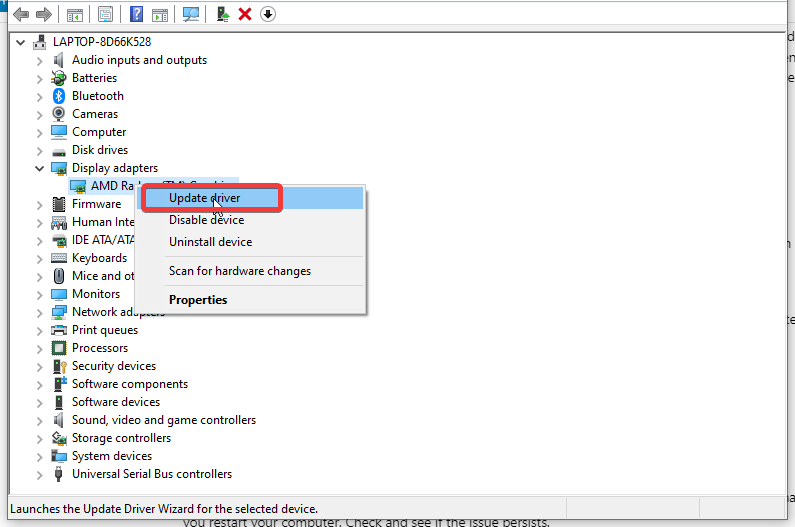
- Щракнете върху Актуализиране на драйвера опция, след което изберете Автоматично търсене на драйвери.

Рестартирайте компютъра си, след като процесът на актуализиране приключи. Това ще помогне да синхронизирате промените и да ги актуализирате по подходящ начин. Освен това може да поправи падането на кадри в секунда на Team Fortress 2 при бойни проблеми.
Въпреки че актуализирането на драйвери може да отнеме много време, препоръчваме да използвате софтуер, който е специализиран в автоматичните надстройки на драйвери.
Някои от най-често срещаните грешки и грешки в Windows са резултат от стари или несъвместими драйвери. Липсата на актуална система може да доведе до забавяне, системни грешки или дори BSoD. За да избегнете този тип проблеми, можете да използвате автоматичен инструмент, който ще намери, изтегли и инсталира правилната версия на драйвера на вашия компютър с Windows само с няколко кликвания и ние силно препоръчваме DriverFix . Ето как да го направите:
- Изтеглете и инсталирайте DriverFix .
- Стартирайте приложението.
- Изчакайте DriverFix да открие всичките ви дефектни драйвери.
- Софтуерът вече ще ви покаже всички драйвери, които имат проблеми, и вие просто трябва да изберете тези, които искате да бъдат коригирани.
- Изчакайте DriverFix да изтегли и инсталира най-новите драйвери.
- Рестартирам вашия компютър, за да влязат в сила промените.

DriverFix
Драйверите вече няма да създават проблеми, ако изтеглите и използвате този мощен софтуер днес.
League of Legends не може да се свърже с играта след избора на шампионБезплатен пробен период
Посетете уебсайта
Отказ от отговорност: тази програма трябва да бъде надстроена от безплатната версия, за да изпълнява някои специфични действия.
2. Актуализирайте Windows
- Щракнете върху Бутон за стартиране.
- Изберете Настройка и щракнете върху Актуализация на Windows .
- На Актуализация на Windows страница, изберете Провери за обновления .

outlook политиките на вашата организация пречат
Ако има налична актуализация, Windows автоматично ще я потърси и ще я инсталира. Препоръчваме ви да рестартирате компютъра си. Проверете и вижте дали проблемът продължава.
3. Деактивирайте DVR за игри
- Натиснете +, за да подканите Прозорец за изпълнение.
- Тип Regedit в пространството за търсене.
- Или натиснете + + ключове да подканя на Редактор на регистъра.
- Кликнете върху DVR за игри , щракнете двукратно върху AppCaptureEnabled опция и изберете Променете .
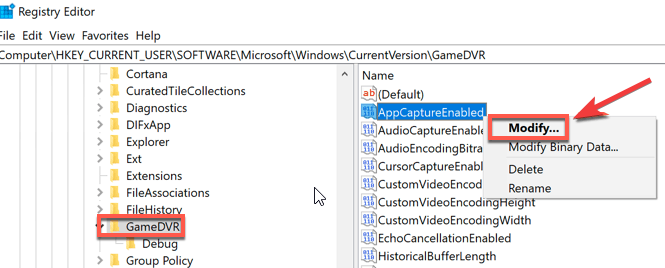
- В Редактиране DWORD (32-битова) стойност раздел, променете Стойност на данните до 0.

- Кликнете Добре .
Правейки това ще деактивирайте DVR на Windows. Затова рестартирайте компютъра си и вижте дали проблемът продължава.
4. Актуализирайте аудио драйвера
- Натиснете + едновременно за подсказване на Прозорец за изпълнение .
- Въведете следното в полето за търсене: devmgmt.msc , след което щракнете върху бутон OK .
- Кликнете върху Аудио входове и изходи опция, след което щракнете с десния бутон.

- Изберете Актуализирайте драйвера , след което изберете Автоматично търсене на драйвери.
Актуализирането на аудио драйвера може да помогне за коригирането на заекването на Team Fortress 2 при проблем с Windows 10/11.
Ако все още срещате този проблем, може да има друг несъвместим или стар драйвер, за който не знаете. Ако не искате да го търсите ръчно, проверете някоя трета страна софтуер за актуализиране на драйвери това ще ви свърши работа.
Прочетете повече по тази тема- Как да получите Discord на Xbox
- Как да спрете отварянето на Steam при стартиране
- 5 поправки за неуспешна инсталация на Discord в Windows 11
- Как да премахнете забраната от сървър на Discord
5. Включете Game Mode
- Натиснете + едновременно, за да подканите Настройки .
- Изберете Игри в левия панел на екрана.

- Включи Режим на игра.
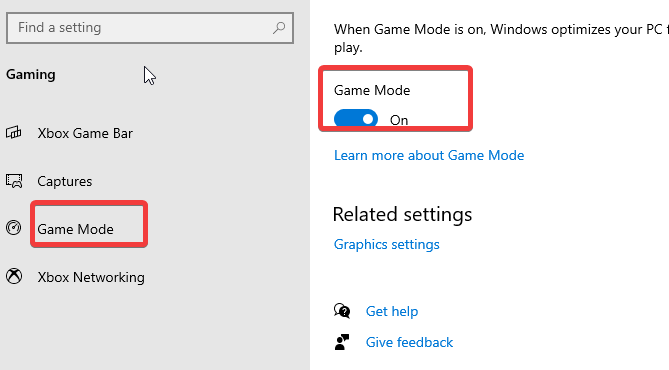
Помага на вашия компютър да оптимизира ресурсите, използвани в играта.
Намаляването на разделителната способност увеличава ли FPS в TF2?
Обикновено по-ниската разделителна способност увеличава FPS. Следователно, намаляването на разделителната способност увеличава FPS в Team Fortress 2. Това е така, защото има по-висок натиск, когато намалите разделителната способност. В резултат на това той кара FPS да се увеличи.
Въпреки това потребителите могат да прочетат нашето ръководство за как да коригирате Team Fortress, който не работи в Windows. Освен това имаме статия за това какво можете да направите, за да поправите Team Fortress 2 загуба на пакети .
Моля, оставете вашите коментари и отзиви по-долу. Бихме искали да чуем от вас.
 Все още имате проблеми? Коригирайте ги с този инструмент:
Все още имате проблеми? Коригирайте ги с този инструмент:
- Изтеглете този инструмент за поправка на компютър оценен като страхотен на TrustPilot.com (изтеглянето започва на тази страница).
- Кликнете Започни сканиране за да намерите проблеми с Windows, които може да причиняват проблеми с компютъра.
- Кликнете Поправи всичко за коригиране на проблеми с патентовани технологии (Изключителна отстъпка за нашите читатели).
Restoro е изтеглен от 0 читатели този месец.




![Windows 10/11 не може да намери WiFi мрежа [РЪКОВОДСТВО СТЪПКА ПО СТЪПКА]](https://cm-cabeceiras-basto.pt/img/fix-wifi-problems/13/windows-10/11-can-8217-t-find-wifi-network-step-by-step-guide-1.jpg)








![КОРЕКЦИЯ: Bluestacks не се зарежда [ПЪЛНО РЪКОВОДСТВО]](https://cm-cabeceiras-basto.pt/img/bluestacks-issues/AE/fix-bluestacks-not-loading-full-guide-1.jpeg)




![Timer_or_dpc_invalid BSOD в Windows 10/11 [Пълна корекция]](https://cm-cabeceiras-basto.pt/img/errors/37/timer_or_dpc_invalid-bsod-windows-10-11.jpg)





![Кодове за грешки на приложението RepUx.exe в Windows [Коригирано]](https://cm-cabeceiras-basto.pt/img/error-code/AF/repux-exe-application-error-codes-in-windows-fixed-1.jpg)